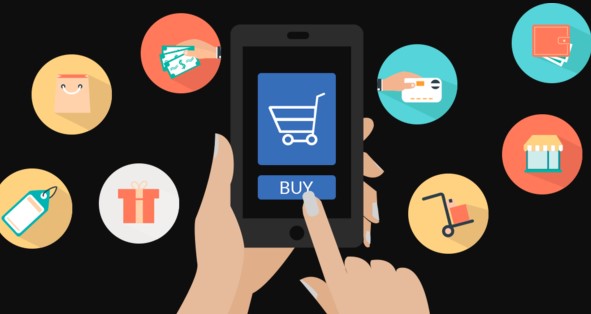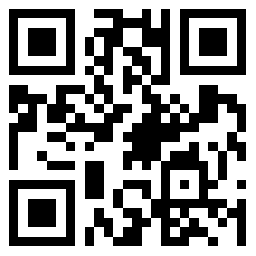PS套索工具怎么抠图后移动到其他位置
文章导读:在PhotoShop中,套索工具可以帮助我们快速抠图,将需要的图片内容选中后,然后将其进行删除、移动等操作,那我们怎么将套索工具抠图后移动
在PhotoShop中,套索工具可以帮助我们快速抠图,将需要的图片内容选中后,然后将其进行删除、移动等操作,那我们怎么将套索工具抠图后移动到其他的位置呢,下面就和小编一起来看看吧!
1、打开PhotoShop应用,打开需要编辑的图片,然后点击左侧的【套索工具】;
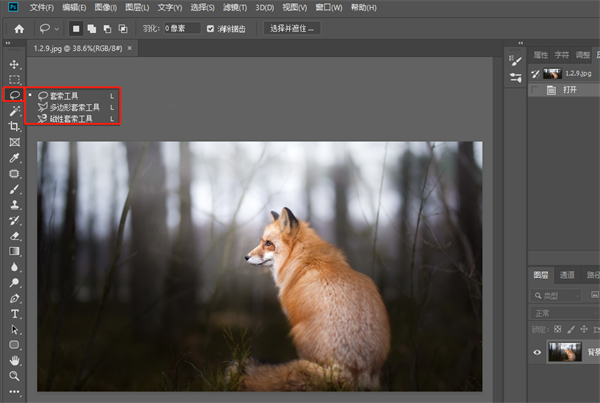
2、将需要抠图的物体选中,再从左侧点击【移动工具】,或者直接使用快捷键v切换;
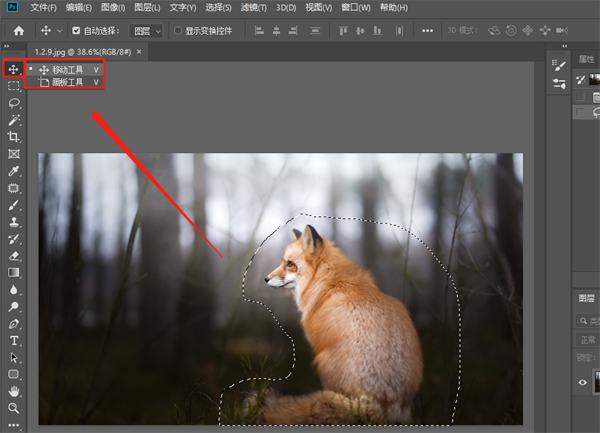
3、同图层移动:在Ctrl+D取消选区后,抠图的图片将会与同图层内容合并,需要再次选区后移动;
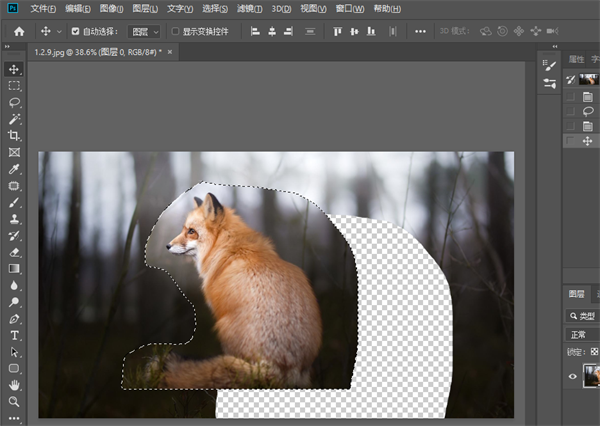
4、其他图层移动:在用套索工具选中后,可以使用快捷键Ctrl+J复制并新建图层,这样每次移动内容时不会移动其他的图层和内容;
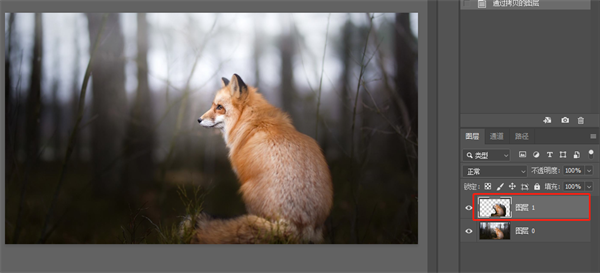
5、移动其他图片:如果想要移动至其他的图片、另一个打开的文件中,可以使用移动工具直接移动拖拽至其他文件窗口,切换到另一个文件后松手即可。
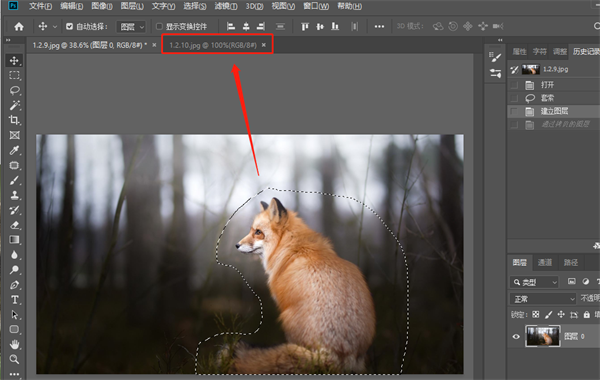
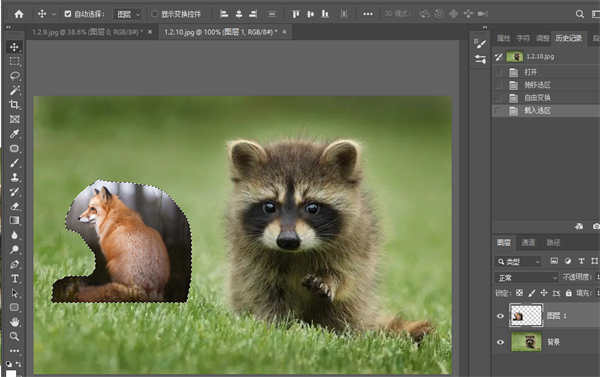
以上就是PS套索工具怎么抠图后移动到其他位置的全部内容了,希望以上内容对您有所帮助!
390m手游网发布此文仅为传递信息,不代表390m手游网认同其观点或证实其描述。
相关文章
更多>>-
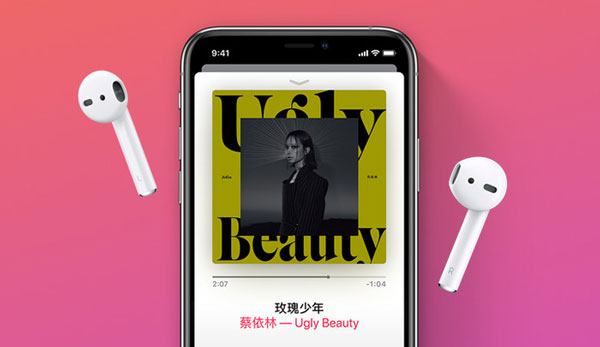
-

-
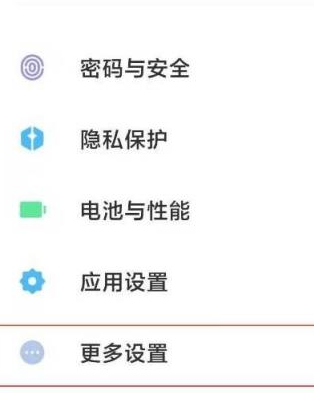
-
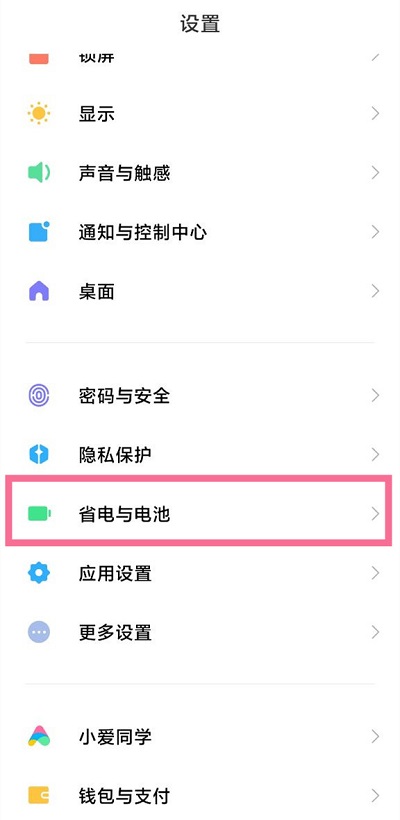
-

-
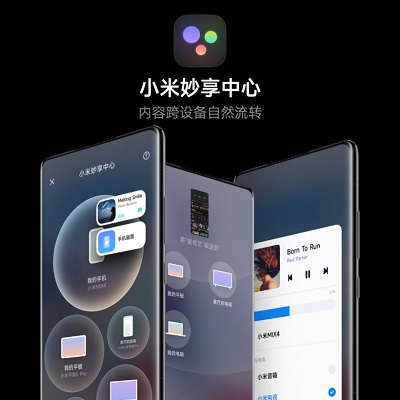
-
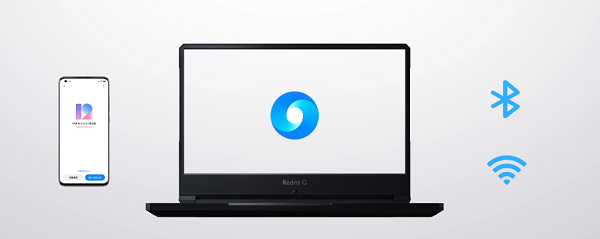
-
小米妙享怎么使用
- 其他 2021-12-30 15:30 手机教程
- 小米妙享是可以连接我们手机和电脑的功能,让我们可以在电脑上操作手机,在手机上操作狄电脑,对于一些用户来说非常方便,但是很多用户不知
-
-
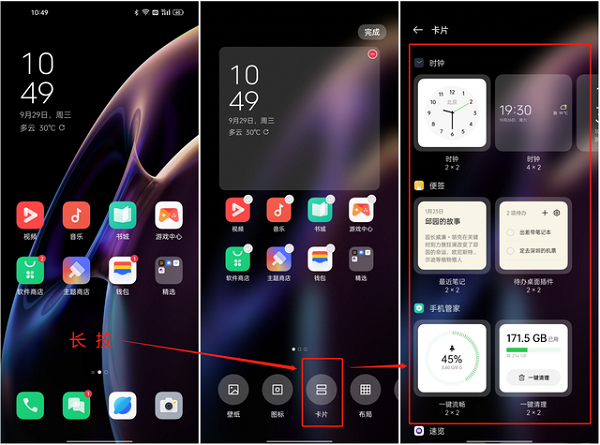
-

-